word2010表格表头斜线怎么画
1、插入表格
打开word文档,在菜单栏里点击【插入】,接着在工具栏里点击【表格】,然后在其下方的下拉列表中选择表格的行数和列数。

2、选择合并单元格
选中表头上的两个单元格,然后点击鼠标右键,在其右键列表中选择【合并单元格】。

3、选择边框和底纹
选中已经被合并的单元格,然后点击鼠标右键,在鼠标右键的列表中选择【边框和底纹】。
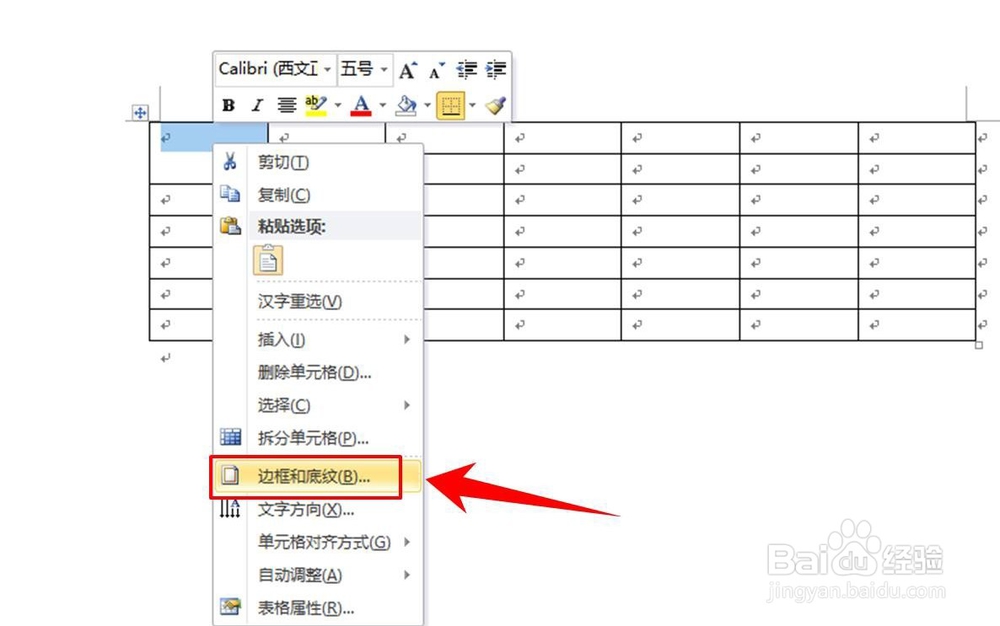
4、点击斜线图标
这时会弹出边框和底纹的设置窗口,在设置窗口的右侧是预览图,在预览入的右下角有一个斜线图标,点击该图标,然后点击窗口下方的【确定】按钮。

5、查看斜线效果
点击“确定”按钮后,就可以看到表格的左上角就生成了斜线。
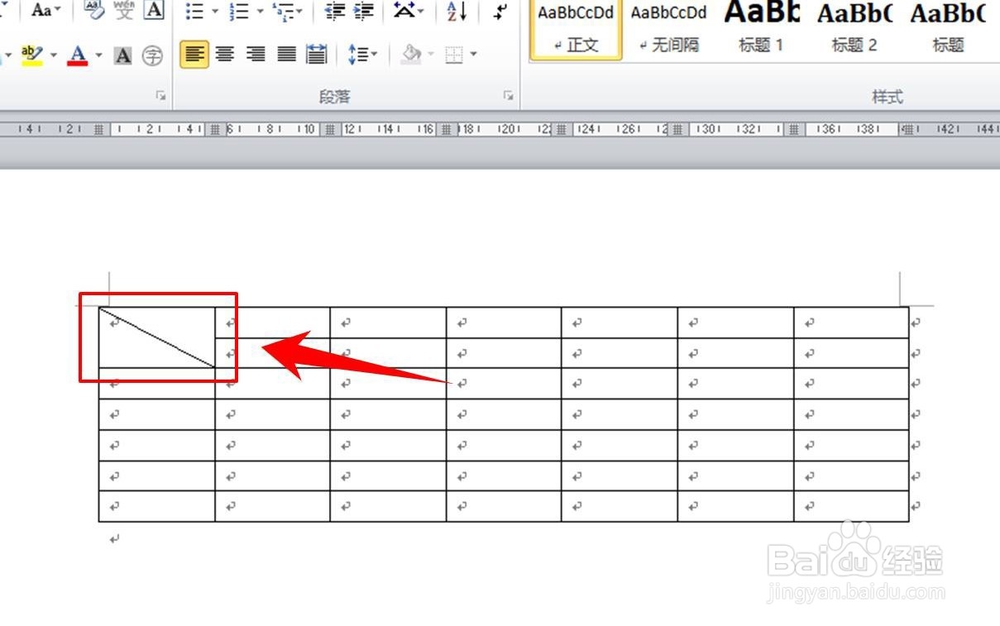
6、输入表头文字
在合并单元格中输入文字,然后点击回车进行换行,其中斜线上方的内容代表着表格横向的数据内容,下方的文字代表列的数据内容。填写好文字后,选中第一行文字,然后在工具栏中选择右对齐(如图所示)。
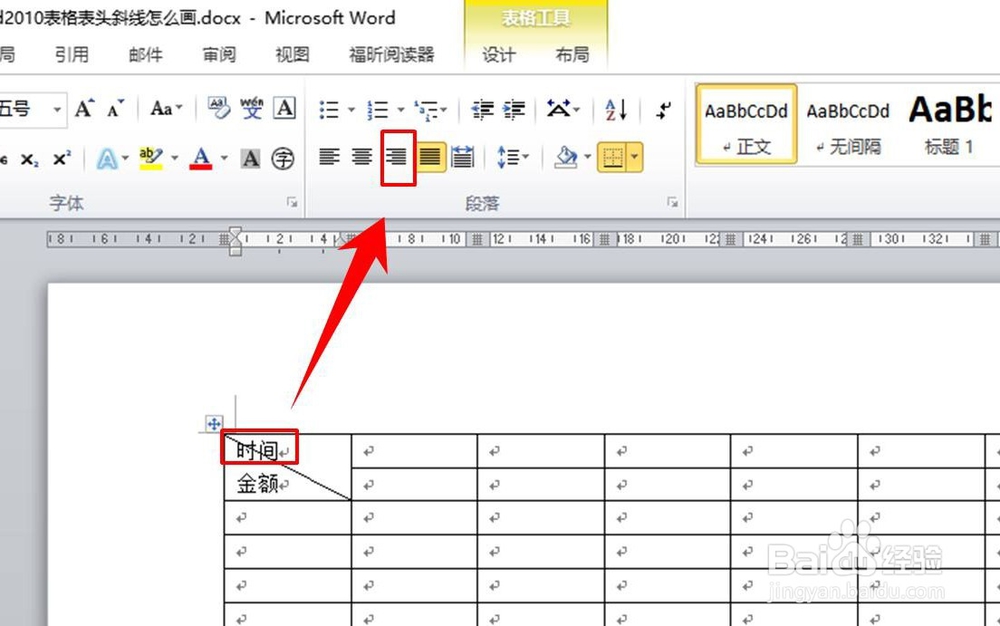
7、查看表头效果
通过上述方法操作后,可以看到表头就变成了我们需要的效果。
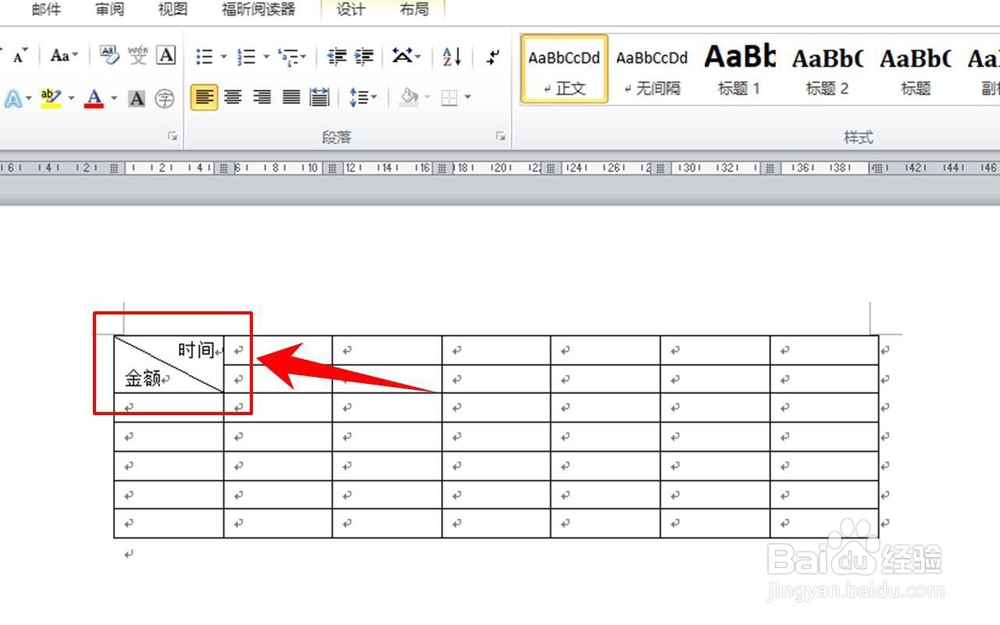
声明:本网站引用、摘录或转载内容仅供网站访问者交流或参考,不代表本站立场,如存在版权或非法内容,请联系站长删除,联系邮箱:site.kefu@qq.com。
阅读量:184
阅读量:113
阅读量:144
阅读量:103
阅读量:25